您的位置:极速下载站 → 苹果软件 → 其他应用 → TextGrabber
TextGrabber苹果版下载 6.12.2 Real-Time OCR
- 软件大小:133 MB
- 软件语言:简体中文
- 授权方式:免费
- 更新时间:2019/6/29
- 下载次数:119
- 软件评级:
- 软件类别:其他应用
- 运行环境:iOS 10.0 或以上
TextGrabber app是一款通过手机拍照或者是扫描手机系统相册中的照片来进行ORC翻译的识别图片文字翻译软件,用户可以在TextGrabber app中使用到各类的翻译功能来进行翻译,翻译速度快、匹配效果准确、而且使用起来非常的方便快捷,对于各位需要进行翻译或者图片文字扫描的话,就可以使用TextGrabber app了,在这里,只需要轻松对需要对需要进行翻译的文章、书本、网页等等的通过TextGrabber app的照相机进行拍摄后即可完成开始进行翻译,而且在TextGrabber app中,我们还能通过扫描手机系统相册中的图片,扫描后即可进行翻译,相对于一般的翻译软件,TextGrabber app所需要使用的时间会更少,效率更高而且翻译的准确度也是非常的高,所以如果有需要进行翻译的朋友,就可以在TextGrabber app中轻松的进行各类的翻译了,TextGrabber app中所支持的语言多达100多种,翻译完成后还能通过TextGrabber app来进行意见的分享,创建日历、编辑事项、语音以及各类第三方平台,都可以进行轻松的分享,所以如果有需要进行翻译的朋友,就不妨来下载使用TextGrabber app了,使用TextGrabber app,绝对会让你的工作更加的有效率。

使用教程
打开【TextGrabber】客户端进入客户端后即可在弹出的需要访问手机摄像头的权限框中点击允许开启摄像头权限
权限开启后即可进入到拍摄页面中并可以点击上方的语言来进入到语言选择页面中
在语言选择页面中根据个人需要进行翻译的文字语言来点击输入的语言以及目标进行翻译的语言
选择完成后即可点击左上角的图标返回到拍摄页面中并可以开始对个人需要进行翻译的文字来点击下方的拍摄按钮进行拍摄
拍摄完成后即可在拍摄结果页面中根据个人需要进行翻译的位置来进行滑动选取在选取完成后点击右上角的图标开始进行翻译
翻译完成后即可开始进行翻译结果的查看并可以点击上方的语言来进行更换滑动下方的结果页面即可查看到更多翻译结果
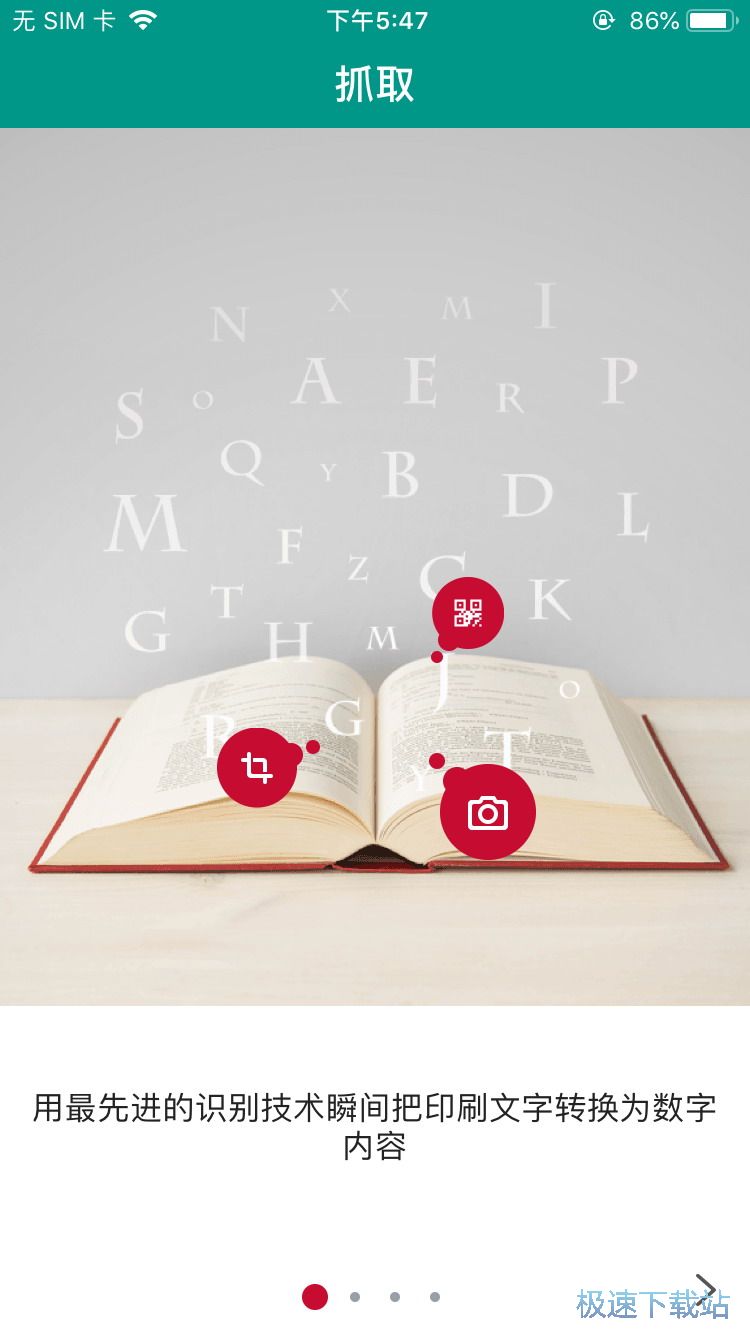
官方介绍
ABBYY TextGrabber在飞行数字化印刷的文字片段或QR码,并在动作变换的识别结果:打电话,写,译到100+语言,浏览互联网或在地图上,创建日历,编辑事件,语音和任何方便的方式分享。
当您在打印文本应用程序将相机指向瞬间捕捉信息,确认它没有连接到互联网。实时独特的识别模式提取的60多个语言不仅是文件,也适用于所有的表面信息。
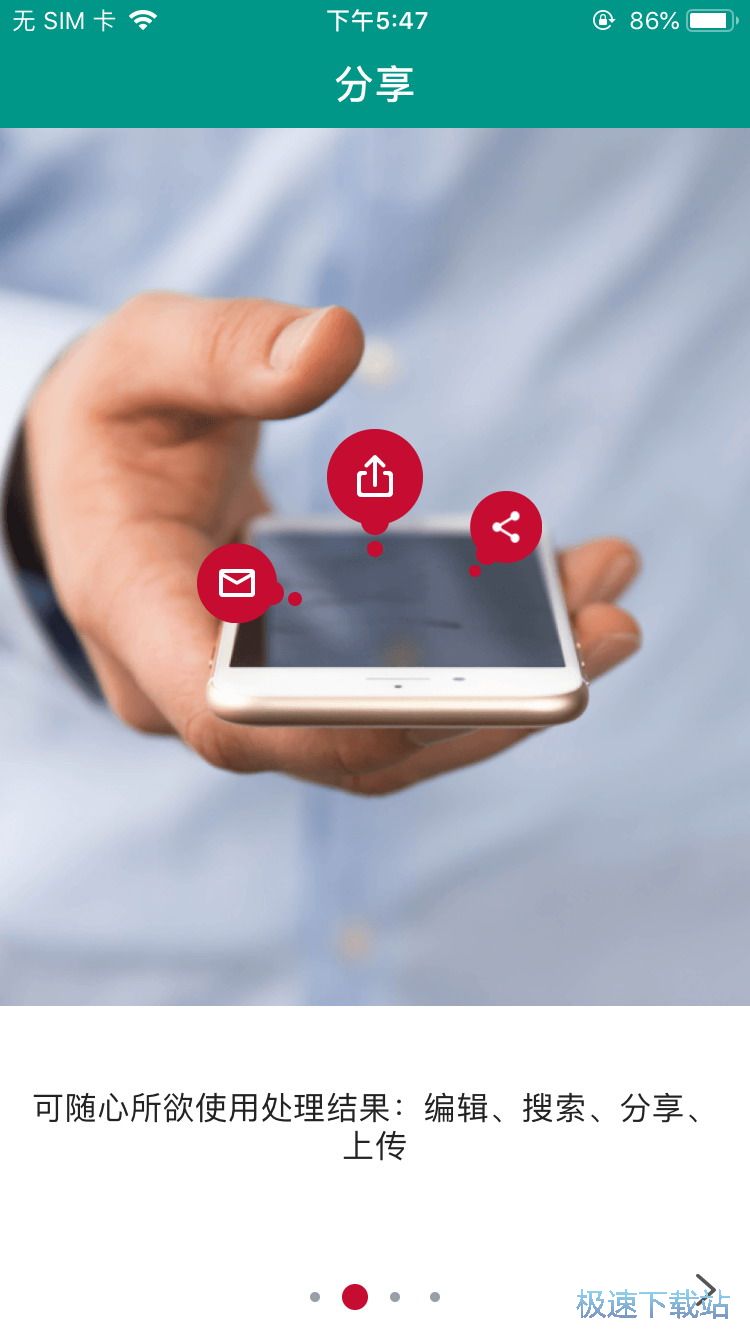
主要功能
•无需拍摄照片便可在相机屏幕上直接显示实时翻译,在线(完整文本翻译)支持语言逾100种,离线(单词翻译)支持语言10种。
•基于ABBYY RTR SDK技术的数字化印刷文本直接进入相机的屏幕,不拍照创新的实时识别模式。
•在60+语言,包括俄语,英语,德语,西班牙语,希腊语,土耳其,中国和韩国,没有连接到互联网OCR。
•所有的链接,电话号码,电子邮件地址,邮寄地址和日期数字化后,可点击:您可以点击该链接时,打个电话,写邮件,查找地图上的地址或事件添加到日历。
•检查QR码。
•声音识别并使用VoiceOver的系统的翻译文本。
•用户友好的界面视觉障碍的人:你可以增加字体大小和使用音频提示界面元素。
•在安装从系统菜单中的设备上的任何应用程序中的文本的出版。
•所有数字化的数据存储在历史上,在那里你可以删除,编辑,或合并。
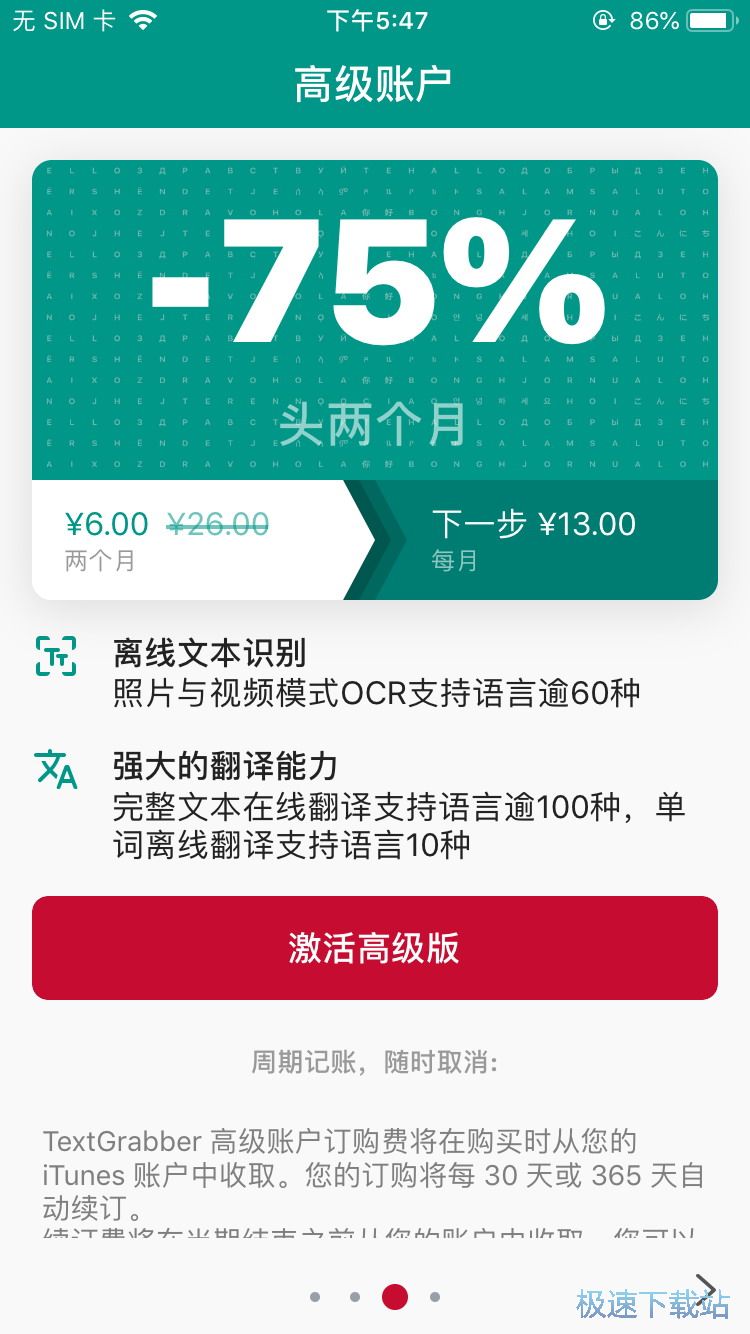
新内容
We have changed the app icon to celebrate the 10 years anniversary of our apps!
TextGrabber,FineScanner,and Business Card Reader are now indispensable digitizing assets for over 10 million people across the globe. Join our celebration and stay tuned! More cool features are coming soon!
If you enjoy TextGrabber,please leave a review on the App Store. Thanks!
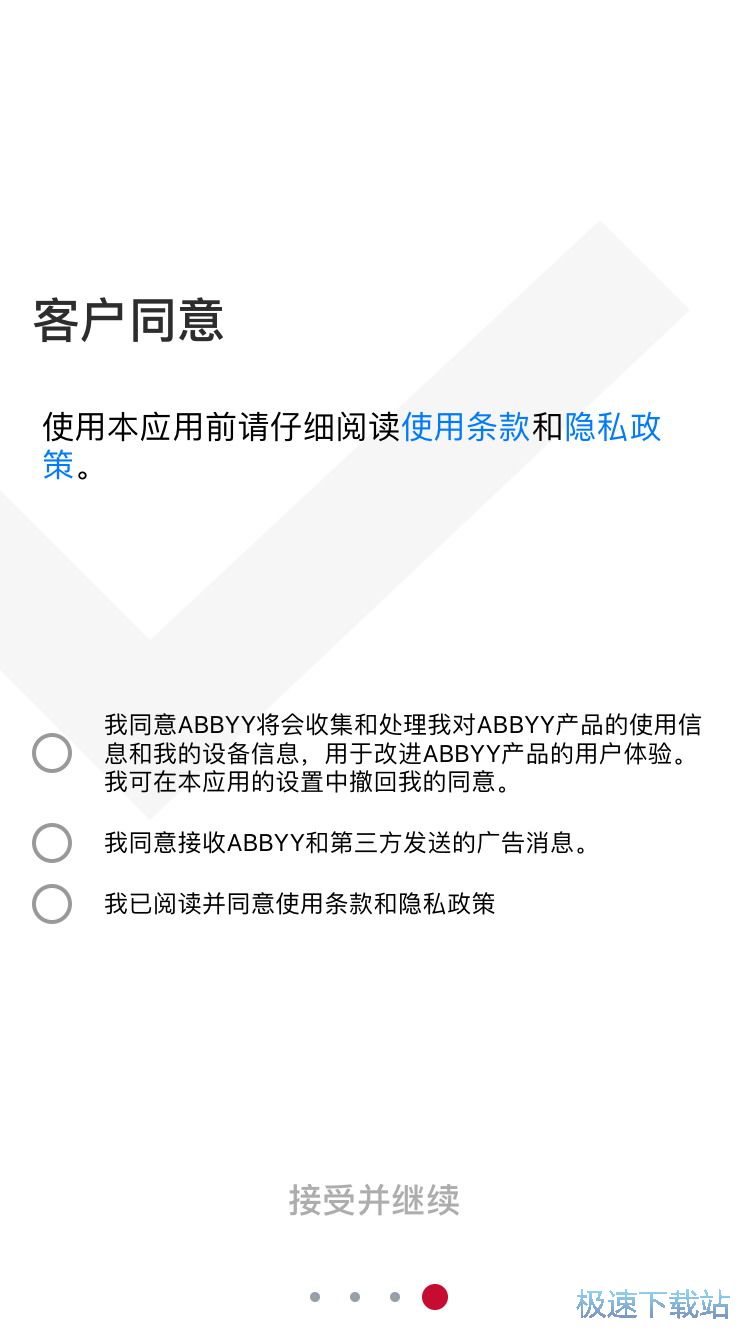
TextGrabber使用教程
打开【TextGrabber】客户端,进入TextGrabber app客户端后即可在弹出的需要访问手机系统相册的权限框中点击允许开启摄像头权限,开启后即可开始进行拍摄翻译,而没有开启的用户则可以在手机的设置隐私页面中重新进行开启,点击TextGrabber app的图标后即可进行权限的开启,权限开启后我们就可以根据个人需要进行翻译的内容来进行拍摄,点击右上角的图标则可以在这里选择是否需要开启闪光灯,点击后即可选择开启、常亮、关闭等等的操作,而点击左下角的图标则可以在这里进入到个人的笔记页面中,并可以点击左上角的图标来进入到设置页面中,在设置页面中,我们可以根据个人需要来进行各类的翻译语言选择,在这里我们可以点击下方开启离线翻译,这样翻译包就可以下载到TextGrabber app中,我们在离线的情况下都能进行翻译,非常的方便。
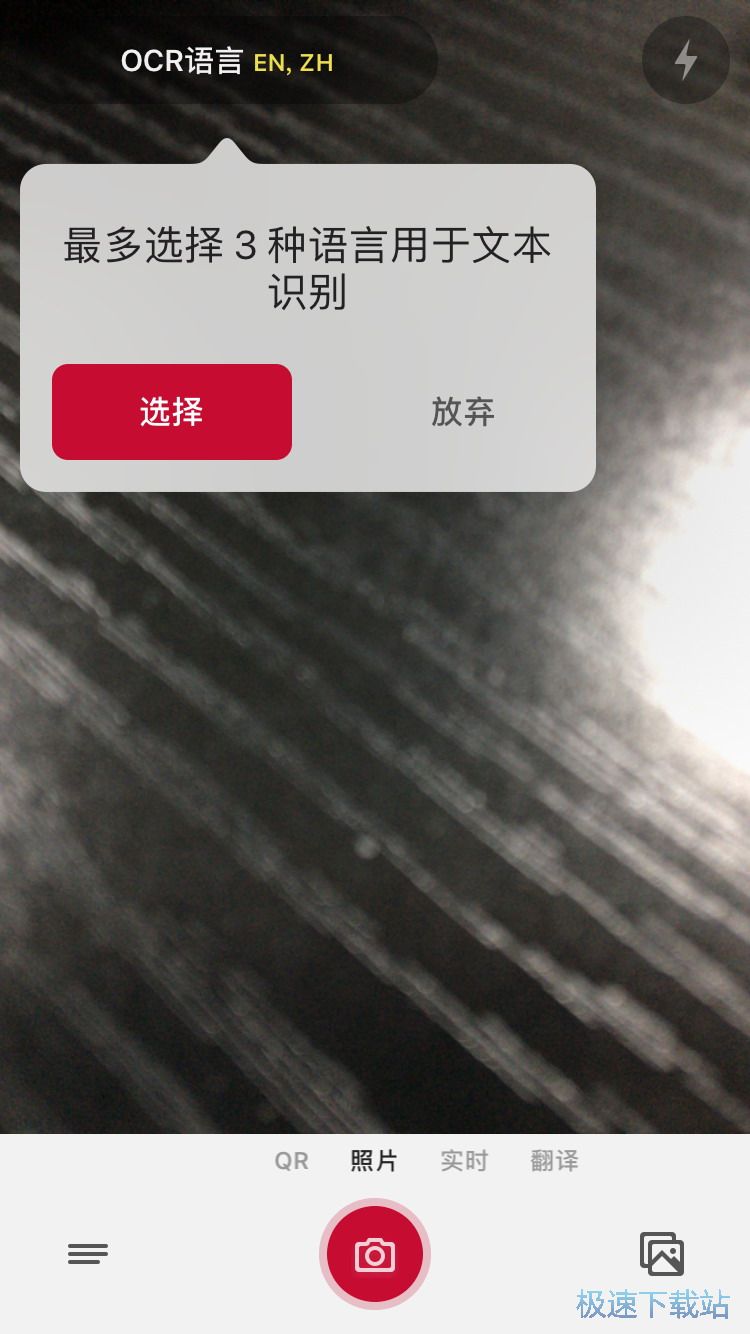
而在拍摄进行翻译前,我们必须先要设置好我们的翻译输入以及目标语言,在拍摄页面中点击上方的语言后即可进入到语言选择页面中,在这里我们就可以根据我们需要进行翻译的语言来进行选择,而通过勾选我们需要进行翻译的语言后即可选择该语言来进行翻译,通过点击下方的所有语言后即可查看到所有目前可以进行翻译的语言,在这里,我们可以使用多达100多种不同国家的语言来进行翻译,滑动屏幕即可浏览到更多,点击我们需要进行翻译的语言后即可完成选择,选择完成后点击右上角的图标后即可完成保存并返回到拍摄页面中。
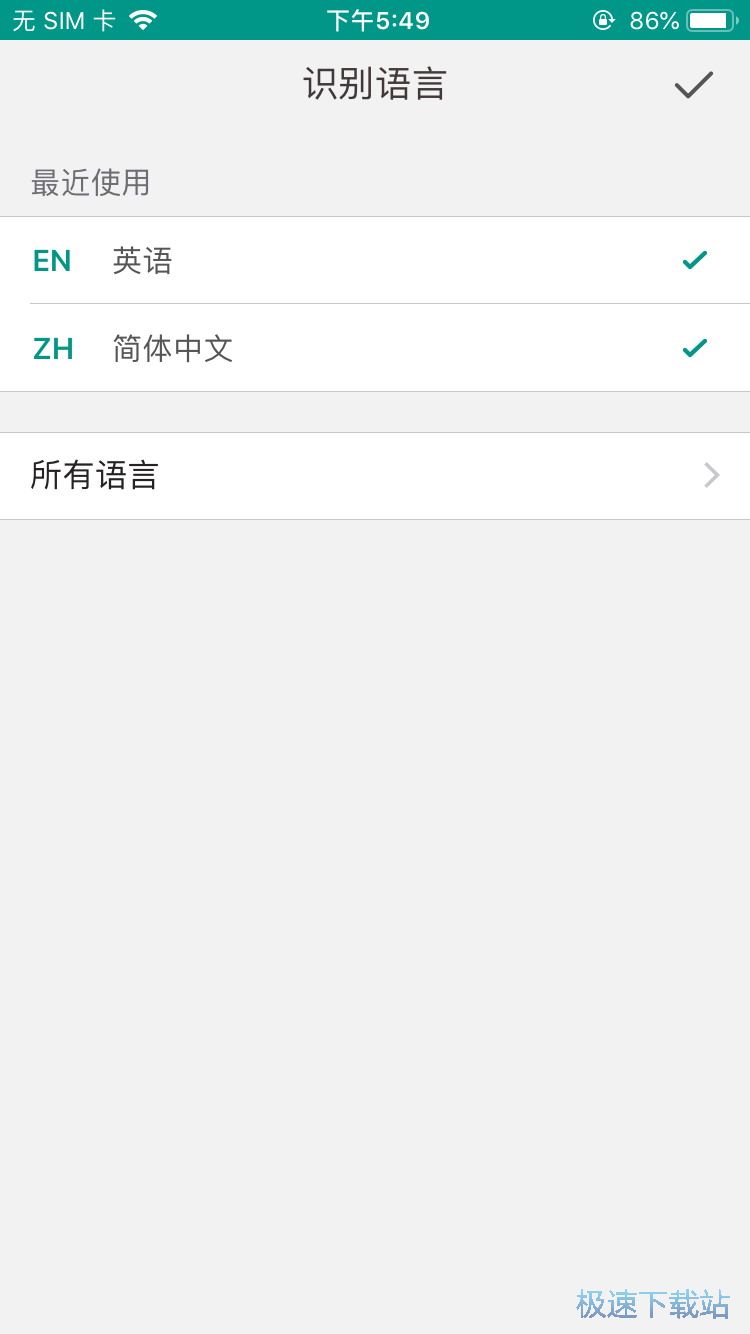
返回到拍摄页面后我们就可以开始进行拍摄了,通过摄像头来找到我们需要进行翻译的内容,然后点击下方的拍摄按钮后即可把当前的内容拍摄到TextGrabber app中后即可进入到内容页面中,在这里我们可以查看到我们所拍摄的内容,然后通过滑动上方图片的四个角来调整到我们需要进行翻译的内容,根据个人需要来滑动选择即可,选择完成后点击右上角的图标即可开始进行翻译,而此时,所拍摄到的图片也会保存到个人的手机系统相册中,通过等待一段时间后,TextGrabber app即可完成翻译,如果所拍摄到的内容不能进行翻译的话,我们可以通过点击左上角的图标来重新进行拍照翻译,根据个人需要来进行选择即可。
- 共 0 条评论,平均 0 分 我来说两句
- 211591快喵 1.0
- 151566搜狗输入法 4.6.1
- 20153灵机算命 2.1.6
- 6981同步推 1.0.0.0
- 5033大公鸡七星彩 7.0.1
- 2771yobo体育 4.4.3
- 2613亚博体育APP 4.4.4
- 1806雷霆加速器 2.2.0
- 1712腾讯微博 2.30
- 1591彩云天气 5.0.7

